【DataMap For Excel下载】DataMap For Excel免费版 v6.7.1 最新版
软件介绍
DataMap For Excel是一款非常强大的数据地图插件,它的主要功能是帮助用户将Excel表格中的数据导入到地图中,从而方便用户根据地图对数据进行整理和分析。DataMap For Excel使用起来很方便,而且大部分功能都是免费的,有需要的用户快来下载吧。
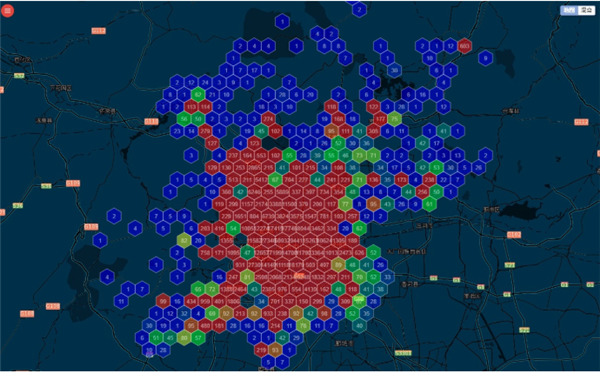
DataMap For Excel特色功能
地理编码转换
由地址转换到经纬度,以及由经纬度转换成地址
行政区划数据
从高德地图实时查询行政区划数据,最底层可到乡镇级别,级别在D3单元格选定。
天气查询
从高德地图API调取的天气信息,只能到地级市,区/县不行。
路线规划
根据已知的两点经纬度坐标,从高德地图实时查询路线规划信息,其中公共交通并非仅限公交车,广义公共交通公交,比如高铁。
例如,驾车路线规划/测距,根据起点和终点坐标,可返回路线距离,时间,收费,和收费距离(疫情期间没费用显示)
从6.2开始支持百度地图(基于百度地图的距离测算要慢于基于高德地图的)。
注:百度地图的跨城公交返回的总距离是错误的,官方答复是不对外开放…
地图可视化
根据Excel表中分享的数据,在地图上建立图层,绘制图形,将数据可视化
可以通过参数调整,优化可视化效果,或者更换地图背景
若只想显示局部地区,可以限制一下区域范围,例如仅显示中国
使用本地自定义的图标(png格式)
可以更换为谷歌地图背景,根据经纬度在其他国家地图上可视化
POI检索
POI检索,通过关键字在一定范围内检索POI信息,默认情况下高德地图接口每次限制最多输出900条信息。
普通POI检索,支持两种模式,A,关键字和城市; B,关键字,城市,中心点,半径/米,中心点坐标可通过拾取坐标获取。
高级POI检索,限制最大搜索范围为1个经度和1个纬度的交叉区间,非900条限制。
(算法有待进一步优化)
基于eCharts地图的可视化
DM集成了216个国家及地区,含中国,world。
针对中国行政区域,分享省/市/区县支持,行政区域实时从高德地图获取;
中国(全国)/海外,支持到国家/下一级行政区,行政区域来自github获取;
图表类型
因数据模板库是可持续扩展的,图表模板不断地扩充。
散点图颜色可根据图表主题和值域产生,散点大小由数据加权产生
值域控件
连续型值域控件
分段式值域控件(分均匀分段暂不支持),需注意最大值和最小值与数据要相互匹配
插件分享了丰富的可调节的参数优化图表效果
可以应用用户本地自定义的图标(png格式)
注意宽度和高度需保持和图标实际尺寸一致。需要在【账户】-【用户参数】中先确定好本地资源路径才能使用图标,将自己的png图标放入xx/images文件夹中
可以应用用户本地自定义的矢量图标(svg格式)
需要在【账户】-【用户参数】中先确定好本地资源路径才能使用图标,将自己的svg图标放入xx/symbols文件夹中,每次均需点一下【重新释放资源】才能生效。
分段设色
当地区选择为中国各省/市时,行政区域从高德地图实时调取的,所以行政区域名称必须和高德地图的区划解析一致。(行政区划在高德地图数据模板中可以找到)
当地区选择为非中文【中国】时,可以点击区域选择对话框的【获取子区域名称】按钮生成。
若需自定义区域颜色,比如0-100黄色,101-500要求是绿色,500-5000要求红色,即自定义颜色填充,可应用数据模板NF014。自定义分段,在Excel表中,建立数据和颜色对照表/数据颜色边界,然后通过vlookup的模糊匹配,找到对应的颜色。
迁徙图
只要是同一个起点或者同一个终点,该点的属性数据应该是相同的,如名称/经纬度/数据,数据大小决定了散点大小。
更改了飞行标志后,不能马上渲染出来,尝试缩放一下图表
在数据模板NF008中增加了一列流量,数值的大小决定了航线的宽度。
图表分享
DM生成的网页链接,可以在浏览器和手机端打开,也可以嵌入PPT。
调整好图标参数达到最优效果后,点击【分享】按钮,弹出分享页面,点击【上传分享】,会生成新的二维码和链接地址.
注意:每个用户仅可生成10个二维码/链接地址,若要增加只能删除一部分。
扫描二维码,可在手机端浏览及转发
在PPT的微软Office商店种找到【web viewer】,安装加载。在分享窗口种点击【复制链接】,切换到PPT,将链接地址粘贴到地址栏中(web viewer是微软开发的,嵌入PPT的浏览器)
好的标题可以获得更多的推荐及关注者
注意:复制的链接是没有https://头的,如果在浏览器里面看,需要在链接地址前加上https://
在PPT演示期间,我们就拥有了动态图表或地图,随时缩放或者调整参数。
导出矢量图
eCharts图表分享了另外一种分享方式——导出SVG文件。
调整好图标参数达到最优效果后,点击图标左上黑色按钮(黑色柱子),导出svg文件
在Office 2019中,可以直接插入svg文件
转换为形状后,矢量,可以任意编辑了,兼容性差强人意,文本会丢失。不转化为形状则可任意缩放。最佳转换方式,导出后在Adobe Illustrator中转换为emf再插入office。
eCharts图表导出png/jpg文件
默认情况下,DM支持svg导出,若要导出png/jpg,需要更改用户参数,把SVG支持的勾去掉即可,再次作图的时候,菜单上即可看到导出图片的按钮。
图片分辨率比例,导出的时候可以放大图片。png可以导出背景透明的图片
内嵌地图
可将全国及各省地图嵌入到sheet表中,再根据参数填充各区域颜色。(精力有限,只制作到各省)。
office形状可以自由编辑,或者复制到PPT中去。
DataMap For Excel操作指南
A 一般操作步骤
选择操作类型 2. 打开面板点 3. 击数据模板
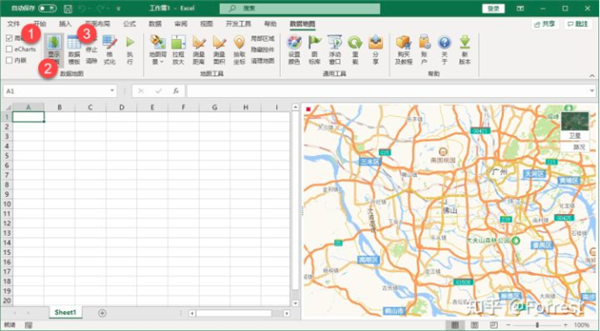
4. 在数据模板中点击图片,选择一项内容;
5.填写数据内容,或者点击【样本】填充样本数据
6. 点击【执行】完成操作
7.点击地图左上角的红色方框,弹出侧边参数栏
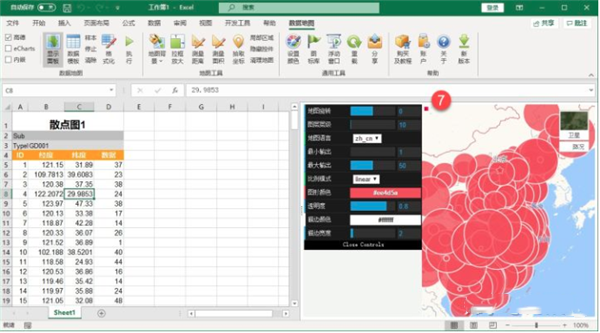
8. 调节参数,实时改变绘图内容
B 操作界面
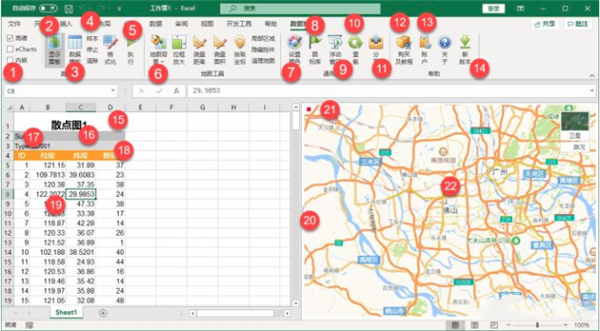
【类型】 包含高德地图,eCharts图表,内嵌到sheet页面多边形地图
【显示面板】 打开/隐藏 右侧地图或图表窗口
【数据模板】数据模板库,模板库的示意图代表该模板的意图
【样本】 生成数据样本,【停止】当执行多行数据循环操作时,可以临时终止操作,【清除】删除从第五行开始以下的数据
【执行】根据数据模板ID和数据,执行操作
【地图背景】高德地图背景,其中google,实际为在高德地图上覆盖了谷歌地图
【设置颜色】设置颜色并转换为16进制颜色,将单元格底色转为16进制颜色,将单元格底色转换为Office内置颜色数
【图标库】暂仅支持png格式,插件内置10个png图标,7个黑白蒙版,当在用户参数中选择文件夹后,会释放到\images路径中;
【浮动窗口】隐藏右侧面板窗口,弹出独立窗口。一般用于多显示器,将绘图内容展示在第二显示器,可随意缩放。
【重载】重载/初始化地图/eCharts页面
【分享】将当前Sheet内容生成网页链接/二维码,便于分享;
【购买及教程】微店订单和技术支持二维码
【账户】账户注册/登录/密码重置/会员充值/用户参数设置
【新版本】当有新版本时显示,提示新版本下载链接
【A1】标题,当生成分享link时取A1单元格内容,作为标题
【B2】描述,当生成分享link时取B2单元格内容,作为描述
【B3】数据模板类型,不可随意更改,当执行时取B3单元格作为判断依据
第四行,列标题,橘黄色代表必填项,墨蓝色代表非必填项
数据正文,根据用户需求自行填写
点击后,真个面板缩小到Excel最右侧
点击后,侧边参数栏弹出面板,地图/图表内容
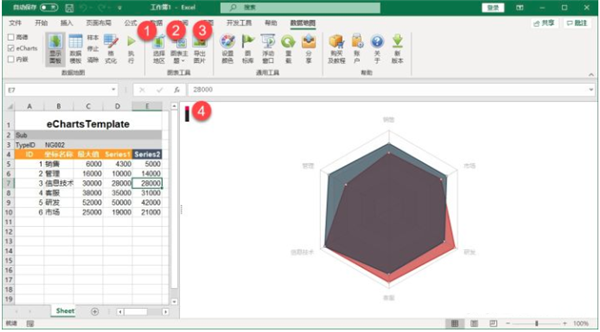
【选择地图】,当数据模板类型为地图时,可选择省/市/县区作为行政单位
【图表主题】,内置图表主题,建议先选择主题控制全局图表主题,再通过参数修改细节内容,参数表设置优先级高于主题设置。
【导出图片】,可将当前图表内容导出为jpg或者png图片,png可背景透明
点击红色方点,打开侧边参数栏,点击黑色框,可将当前图表内容导出为svg图片,svg为矢量图形格式,支持用AI编辑或者导入Office再转为Office(2019)矢量图形
C 数据模板
数据模板库,内容可持续增加。
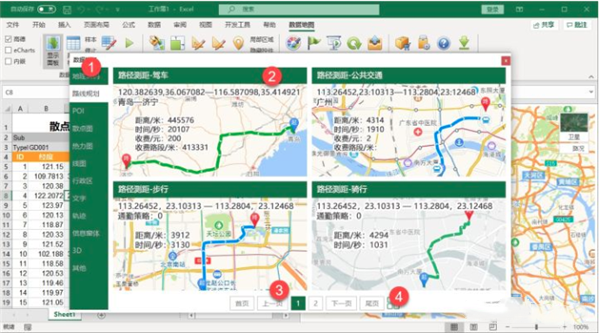
数据模板分类
数据模板示意图
页面导航,
视图切换,在大尺寸示意图和缩略图间切换
D 行政区域显示限制
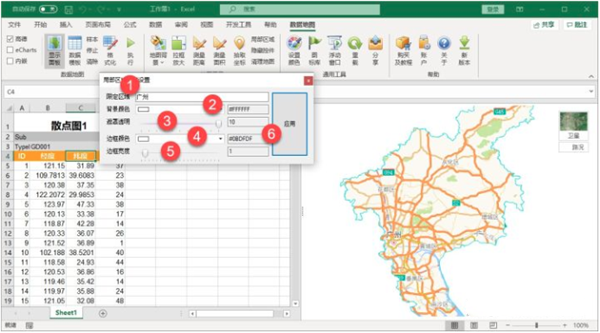
【限定区域】,搜索要独立显示的目标区域
【背景颜色】,设置区域周边背景颜色,默认白色
【遮罩透明】,设置区域周边背景颜色透明度,10代表100%
【边框颜色】,设置区域边缘颜色
【边框宽度】,设置区域边缘宽度
E 用户参数
【本地资源文件夹】,本地图标/emf多边形地图等依赖于本地资源文件夹路径,当设置本地资源文件夹后,插件会释放10个默认png图标和7个png黑白蒙版,自定义png文件请自行添加多/images文件夹内
【图片分辨率比率】,当操作类型为eCharts时,可直接导出jpg或者png图片,该比例可设置导出图片的放大倍数,默认1
【地理编码速度】,数据地理编码的时间间隔,过客将会导致无法反馈回结果
【数据安全警示】,由于分享数据会将本地sheet数据传到服务器生成网页链接,每次分享均为弹出数据安全警告,不打勾,将不再弹出警告。
【SVG支持】,支持导出SVG文件,不打勾则支持jpg/png导出。
E 设置参数
几乎每个图表均有自己得参数,无法逐个详细说明,需要自行动手调节一下,看看效果。
调节之后的结果,可通过网页链接/二维码/导出SVG直接分享。
F 分享图表
上传分享,本sheet页内容将传到服务器,生成网页和链接地址;
二维码,链接地址二维码,方便手机端浏览和发送
分享标题,sheet页的A1单元格内容
分享描述,sheet页的B2单元格内容
发布时间及有效期,默认有效期7天
复制链接,方便复制链接地址。可以复制到ppt,将网页嵌入到ppt中浏览。
删除,每个用户只允许保存10条内容,若想继续增加,需要删除已保存的部分内容。
DataMap For Excel新版特性
将固化的数据模板升级为【模板库】,可持续增加模板内容
将Datamap与Datachart合并,并大幅增加eCharts图表模板
每一项图表均分享参数,可自行按需调整,调整后可直接形成网页链接分享出去
aMap和eCharts图表网页可嵌入PPT,eCharts图表网页可导出svg,扩展矢量图应用场景
下载仅供下载体验和测试学习,不得商用和正当使用。
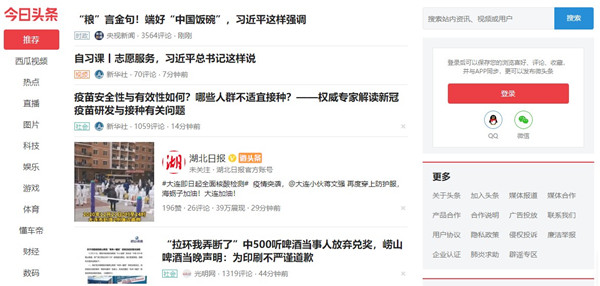
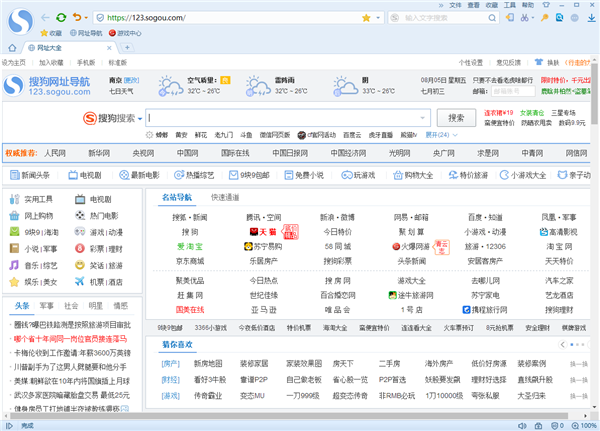
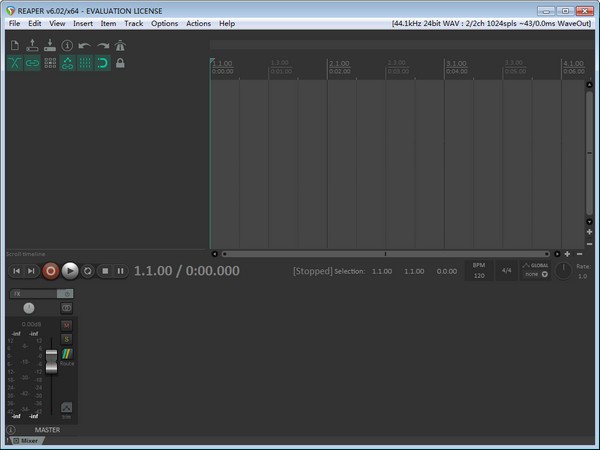
发表评论